绘制CAD基础图教程
新手怎么快速画图呢?有已知条件怎么绘制出图纸呢?下面小编就来给大家详细介绍一下在中望CAD软件中绘制基础图纸的教程吧!
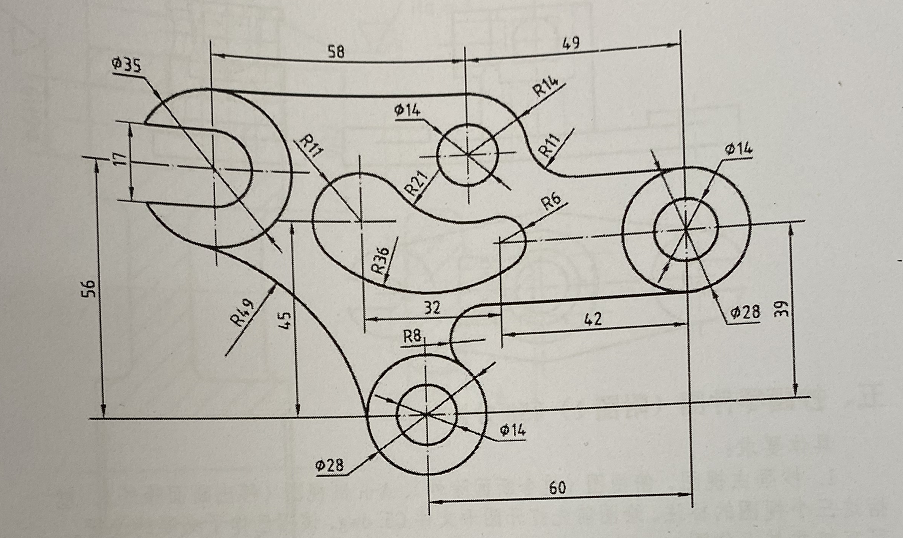
1、我们先画好两条辅助线,是为了确定圆心位置。
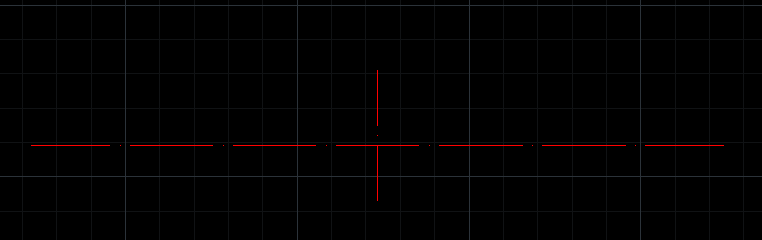
2、使用圆工具,直接绘制出一个直径为14和28的圆。
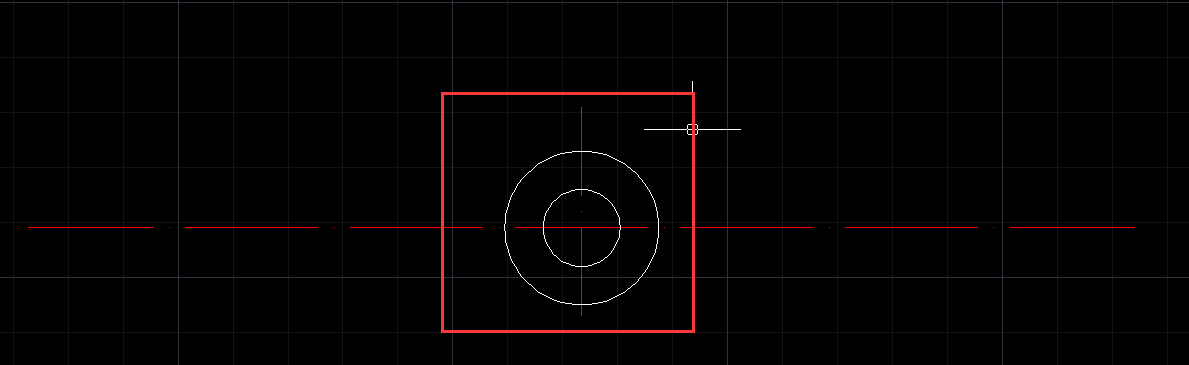
3、如图已知条件,使用偏移工具绘制几条辅助线确定圆心,如图。
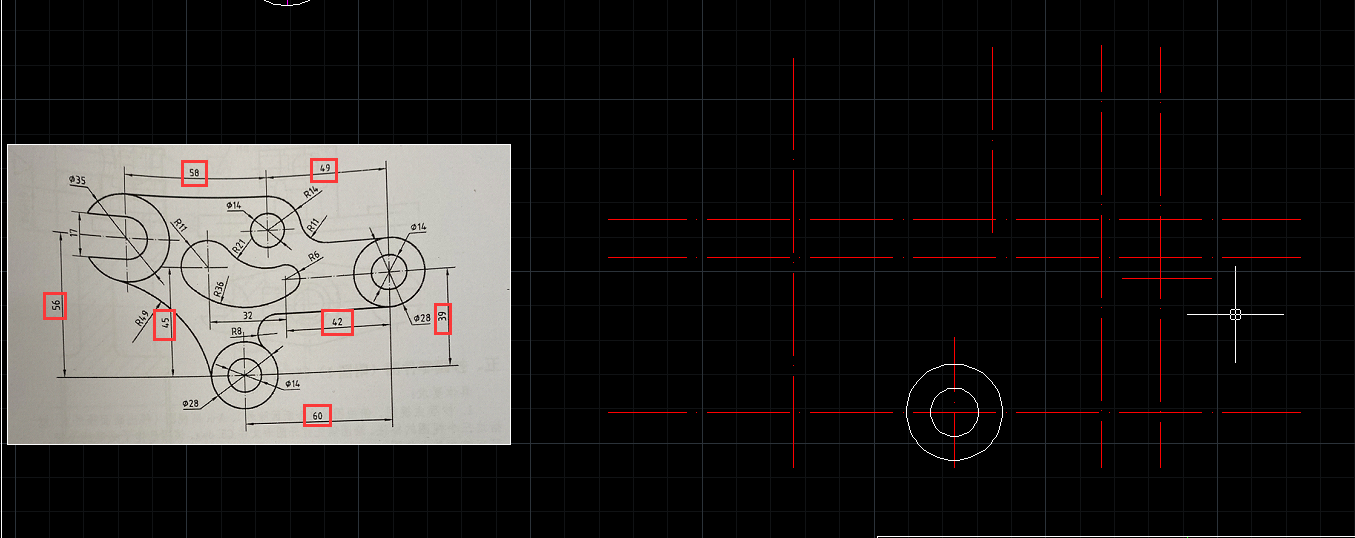
4、画完辅助线之后,如下图我们这就可以画几个圆。
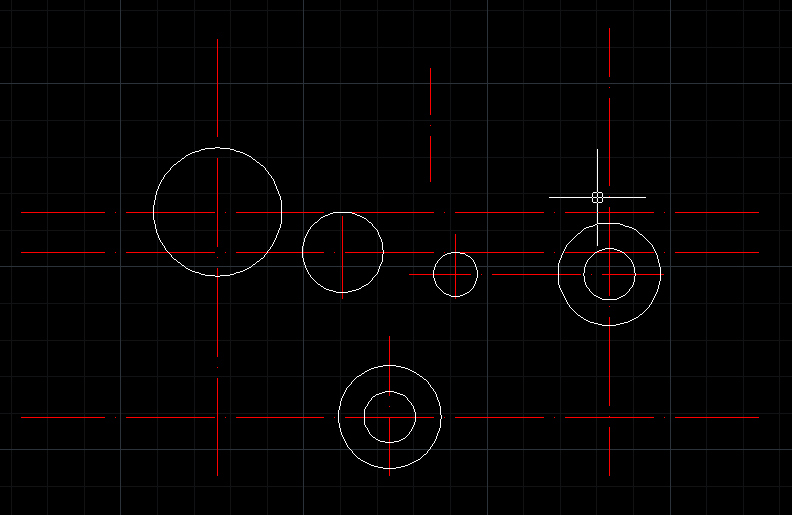
5、接着根据图给出的长度,就可以知道该小圆的直径为17。再将绘制两条垂直的直线,如图。
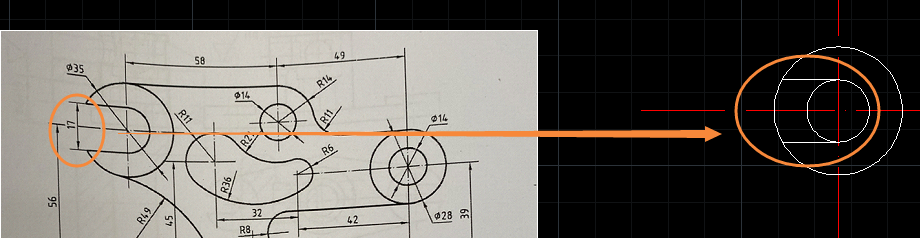
6、使用修建工具后,在命令行输入使用圆的切点、切点、半径命令,指定对象与圆的第一个切点和指定对象与圆的第二个切点。我们就可以画出

7、使用圆角工具,输入半径为21,选取对象,回车。
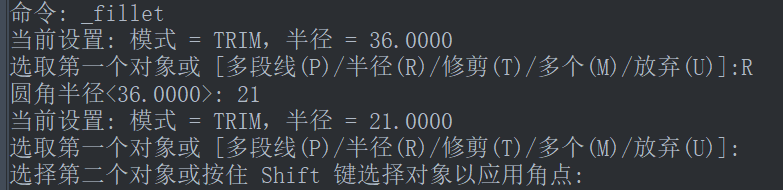
8、然后用修剪工具,将多余的线条修剪掉。
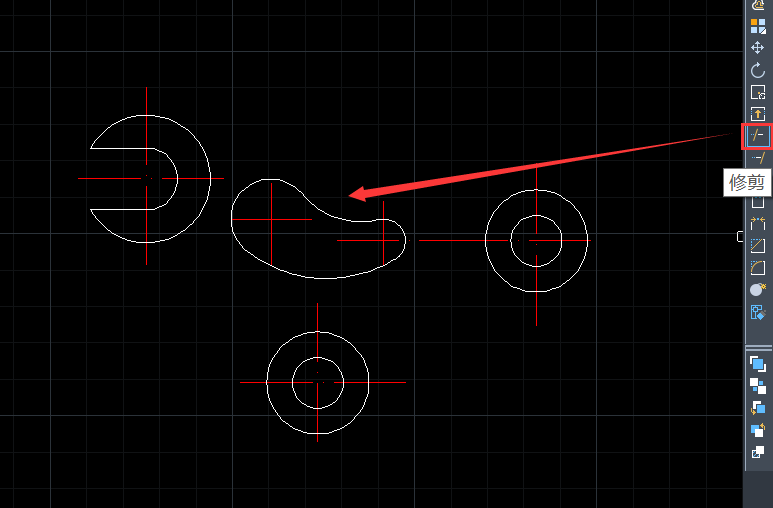
9、根据圆的半径为R14和58mm、49mm的直线。就可得知R14的圆心,同理,直径为14的圆即可画出。最后,将其他的线条连起来即可。
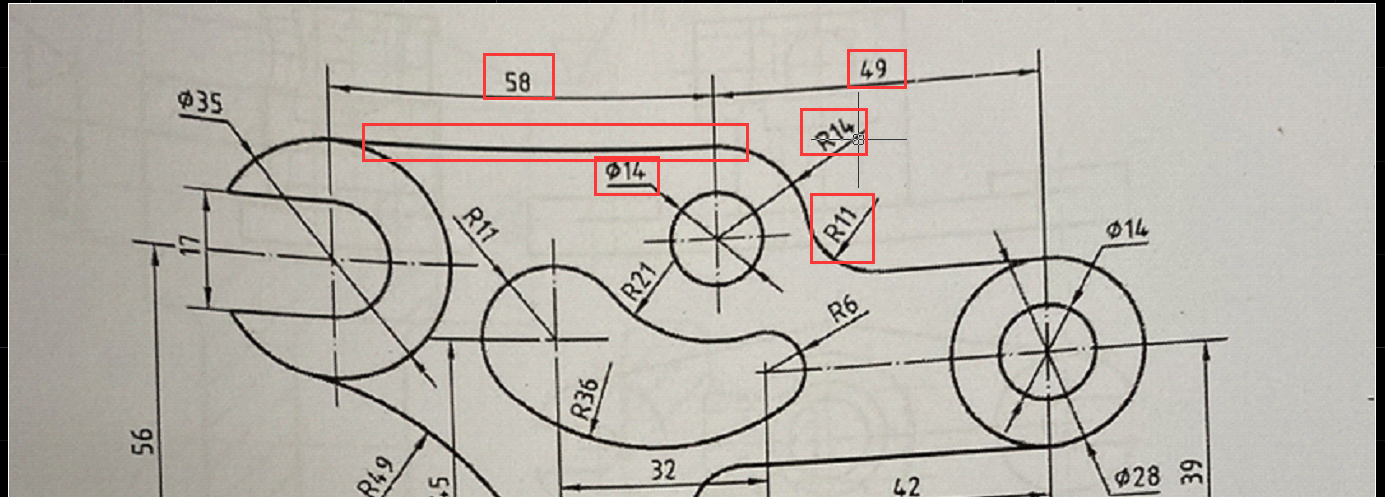
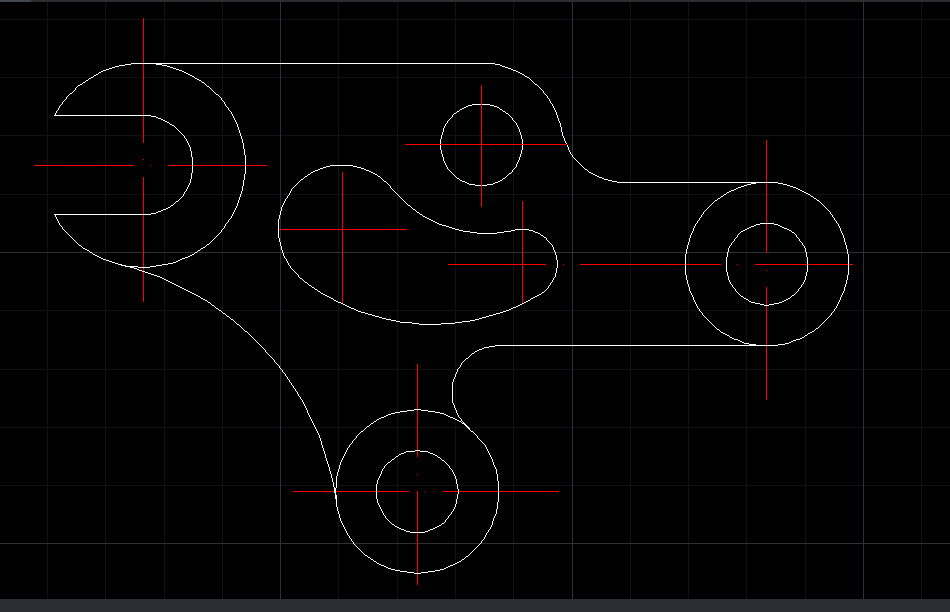
上述步骤来操作,更多相关实用CAD技巧教程的话,关注中望CAD软件官网教程专区哦!
推荐阅读:CAD中绘制计时器图形
推荐阅读:CAD如何绘制特定的三角形?
·定档6.27!中望2024年度产品发布会将在广州举行,诚邀预约观看直播2024-06-17
·中望软件“出海”20年:代表中国工软征战世界2024-04-30
·2024中望教育渠道合作伙伴大会成功举办,开启工软人才培养新征程2024-03-29
·中望将亮相2024汉诺威工业博览会,让世界看见中国工业2024-03-21
·中望携手鸿蒙生态,共创国产工业软件生态新格局2024-03-21
·中国厂商第一!IDC权威发布:中望软件领跑国产CAD软件市场2024-03-20
·荣耀封顶!中望软件总部大厦即将载梦启航2024-02-02
·加码安全:中望信创引领自然资源行业技术创新与方案升级2024-01-03
·玩趣3D:如何应用中望3D,快速设计基站天线传动螺杆?2022-02-10
·趣玩3D:使用中望3D设计车顶帐篷,为户外休闲增添新装备2021-11-25
·现代与历史的碰撞:阿根廷学生应用中望3D,技术重现达·芬奇“飞碟”坦克原型2021-09-26
·我的珠宝人生:西班牙设计师用中望3D设计华美珠宝2021-09-26
·9个小妙招,切换至中望CAD竟可以如此顺畅快速 2021-09-06
·原来插头是这样设计的,看完你学会了吗?2021-09-06
·玩趣3D:如何使用中望3D设计光学反光碗2021-09-01
·玩趣3D:如何巧用中望3D 2022新功能,设计专属相机?2021-08-10
·CAD如何定义块属性2016-03-15
·构建多个CAD视口的操作方法2022-12-12
·CAD绘制垫铁轴测图2022-09-06
·CAD怎样打断于点2020-04-10
·CAD中如何缩小但是不改变尺寸2017-08-16
·CAD怎么重现模型布局的标签2023-08-24
·CAD如何画棘轮?2022-08-31
·怎样在CAD中快速绘制水滴?2020-03-20














